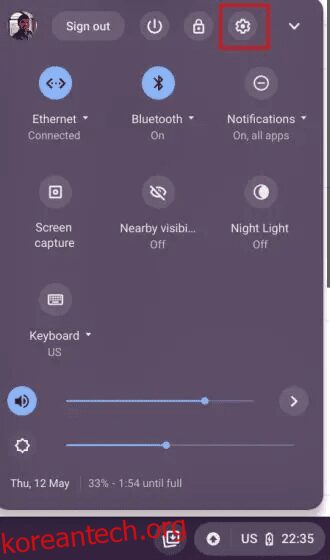Google은 최근 Chrome OS의 새로운 출시 주기를 발표하여 가능한 한 빨리 새로운 기능을 제공했습니다. 이제 4주마다 새로운 기능과 도구가 포함된 안정적인 Chrome OS 업데이트를 받게 됩니다. 최고의 Chromebook 기능 중 하나는 Chromebook에서 Android 휴대전화의 사진을 볼 수 있다는 것입니다. 이는 Chrome OS의 Phone Hub 업데이트의 일부이며 Google은 Android 스마트폰에서 Chromebook으로 알림을 가져왔습니다. 멋진 새 기능이며 이 기사에서는 Chromebook에서 Android 휴대전화의 사진을 보는 방법을 설명했습니다. 그러니 더 지체하지 말고 Chrome OS 노트북에서 Android 기기의 최근 사진을 찾아 보겠습니다.
목차
Chromebook에서 Android 휴대전화의 사진 보기(2022)
Chromebook에서 Android 휴대전화의 사진을 볼 수 있는 기능이 Chrome OS 103 출시와 함께 추가되었습니다. 안정적인 채널에서 사용할 수 있으므로 채널을 전환하거나 Chrome OS 플래그를 활성화할 필요가 없습니다. 이 기능이 어떻게 작동하는지 봅시다:
크롬북에서 안드로이드 폰 사진을 보기 위한 요구사항
- 예상할 수 있듯이 이 기능을 사용하기 위한 가장 기본적인 요구 사항은 Android 스마트폰과 Chromebook 모두에서 Bluetooth를 활성화 상태로 유지하는 것입니다.
- 또한 Chromebook과 Android 휴대전화에 동일한 Google 계정이 로그인되어 있어야 합니다.
안드로이드 폰을 크롬북에 연결하는 방법
먼저 Android 휴대전화를 Chrome OS 기기에 연결하는 단계를 살펴보겠습니다. Chromebook에서 Phone Hub에 따라야 하는 단계는 다음과 같습니다.
1. 먼저 오른쪽 하단 모서리에서 빠른 설정 패널을 엽니다. 여기에서 “톱니바퀴” 아이콘을 클릭하여 설정을 엽니다.
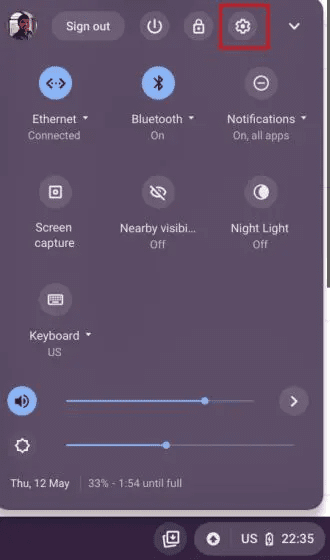
2. 설정 페이지에서 왼쪽 사이드바의 “연결된 장치”로 이동합니다. 이제 오른쪽 창에서 “Android 전화” 옆에 있는 “설정”을 클릭합니다.
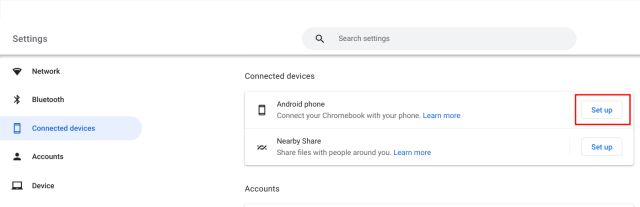
3. 그런 다음 “장치가 감지됨” 섹션 아래에 Android 스마트폰 이름이 표시되면 “동의 및 계속”을 클릭합니다.
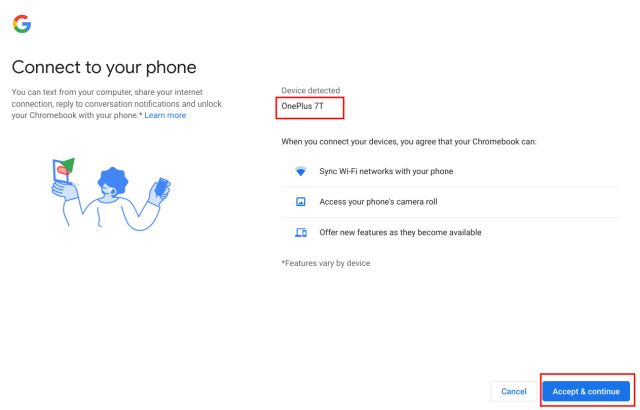
4. 그런 다음 Google 계정 비밀번호를 입력하여 확인합니다.
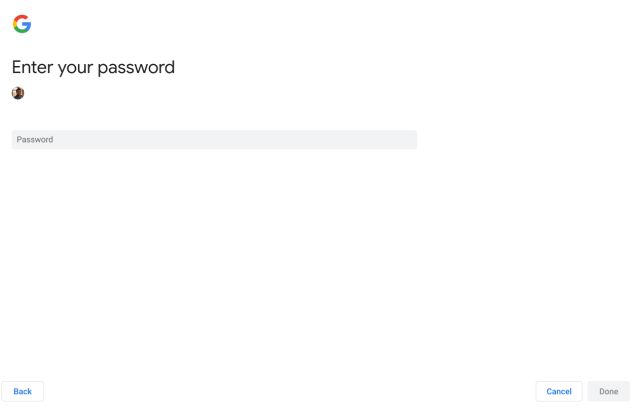
5. 몇 분 정도 기다리면 Android 기기에서 “Chromebook에 연결됨”이라는 알림을 받게 됩니다. 즉, 이제 Android 휴대전화가 Chromebook에 연결되었으며 PC에서 휴대전화 알림과 사진을 볼 수 있습니다. 그러나 이러한 기능을 활성화하려면 따라야 할 몇 가지 단계가 있으므로 알림을 탭하세요.
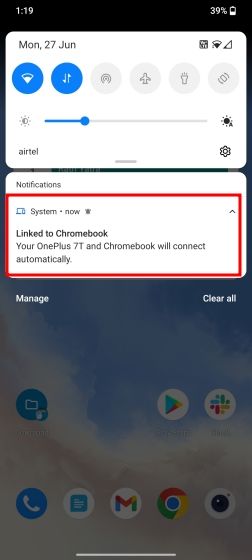
크롬북에서 안드로이드 폰의 사진 보기
6. Android 휴대폰에서 설정을 열고 “Bluetooth 및 장치 연결”로 이동할 수도 있습니다. 그런 다음 “Chromebook”을 탭합니다. 여기에서 “사진 및 미디어” 토글을 활성화합니다. 이렇게 하면 Chromebook에서 Android 휴대전화의 최근 사진 및 기타 미디어 파일을 볼 수 있습니다.
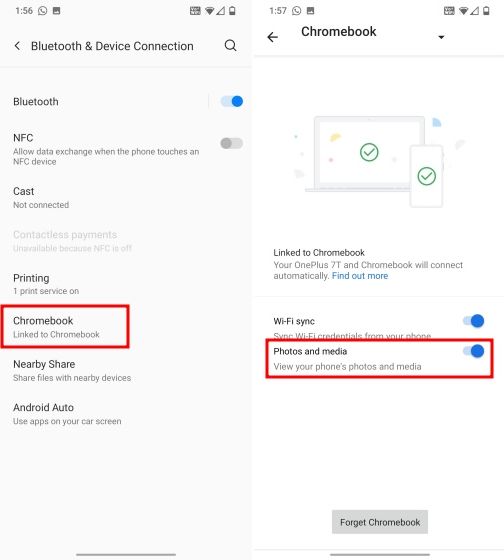
7. 이제 Chromebook으로 돌아갑니다. “연결된 장치” 설정 페이지로 이동하여 Android 휴대전화 이름을 클릭합니다.
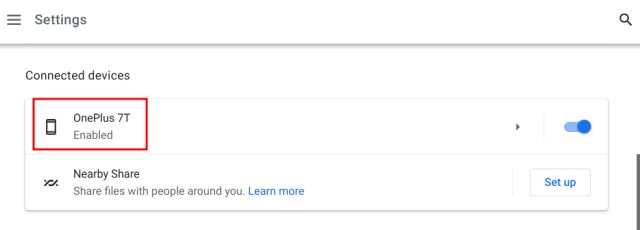
8. 그런 다음 “최근 사진 및 알림” 옆에 있는 “설정”을 클릭합니다.
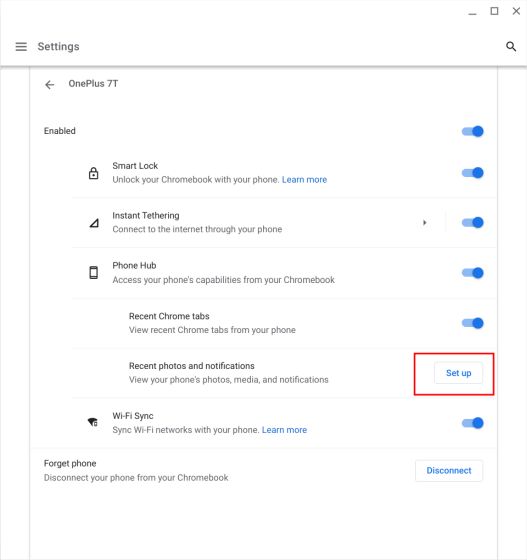
9. “다음”을 클릭하면 Android 스마트폰에 Chrome OS 장치와 미디어를 공유할 것인지 묻는 메시지가 표시됩니다.
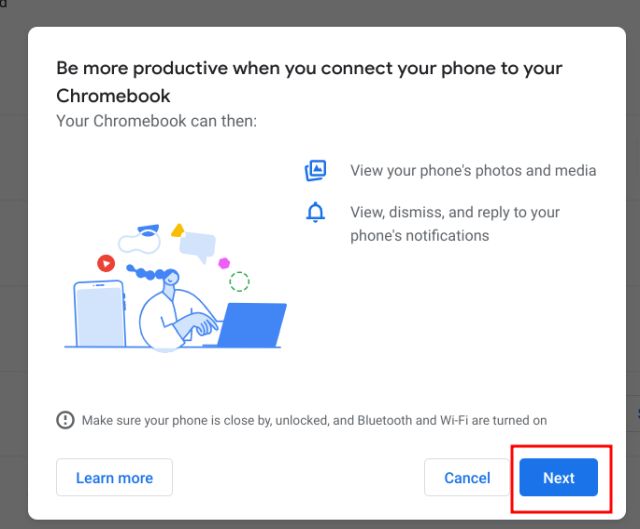
10. Android 스마트폰에서 “허용”을 탭하면 거의 완료됩니다.
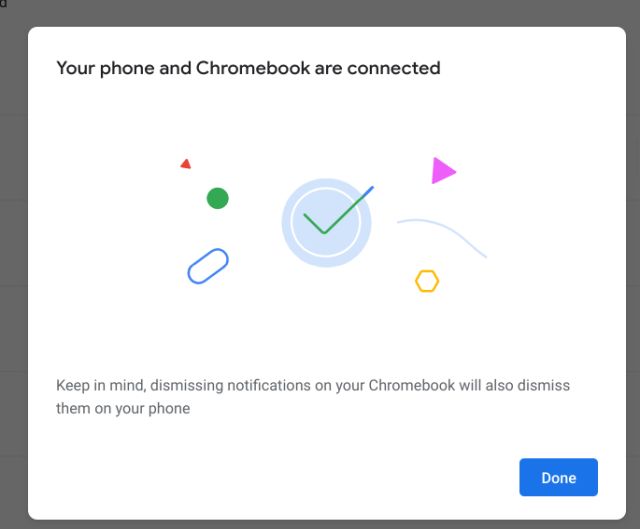
11. 크롬북에서 “최근 사진” 토글을 활성화합니다. Chromebook에서 Android 기기의 알림도 수신하려면 ‘알림’ 토글도 활성화하세요.
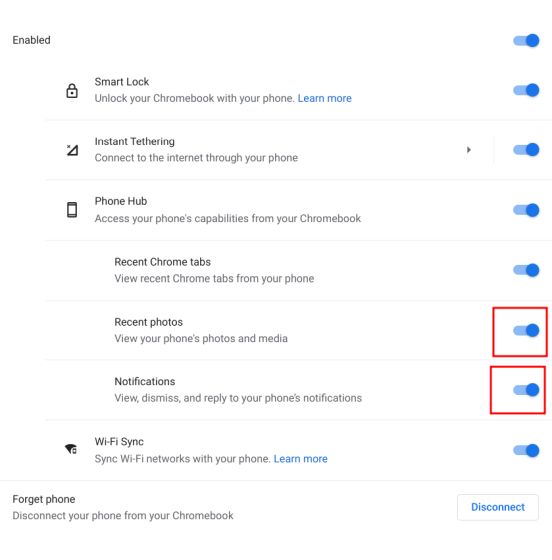
11. 이제 Chrome OS의 선반에 전화 아이콘이 나타납니다. 그것을 클릭하면 크롬북에서 안드로이드 폰의 사진을 볼 수 있습니다.
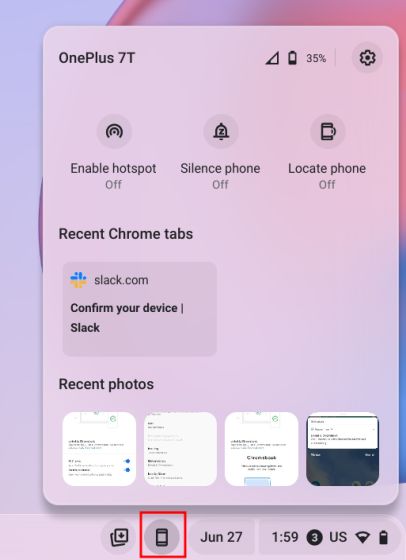
12. 이미지를 클릭하면 크롬북에 다운로드됩니다. “다운로드” 폴더에서 이미지를 찾을 수 있습니다. 이것이 Chromebook에서 Android 휴대전화의 사진을 다운로드하는 방법입니다.
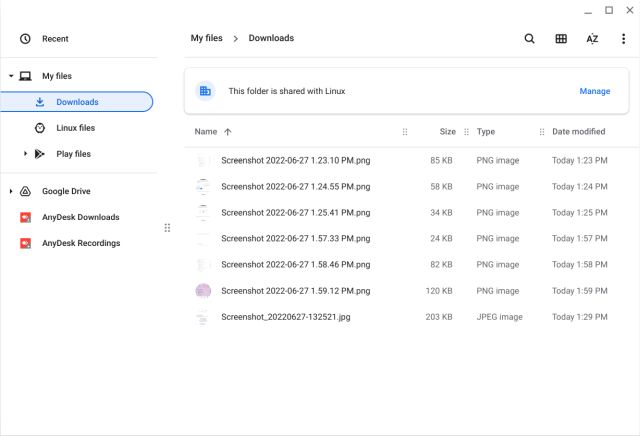
자주 묻는 질문(FAQ)
Chromebook에서 Android 전화의 최근 사진을 보는 방법은 무엇입니까?
Chromebook은 안정적인 채널의 Chrome OS 103 버전이어야 합니다. 그리고 설정 메뉴에서 폰 허브를 활성화해야 합니다. 자세한 지침은 당사 가이드를 따르십시오.
Chromebook의 Android 휴대전화에서 최근 사진을 몇 장까지 다운로드할 수 있나요?
현재 크롬북의 폰 허브는 4개의 최근 이미지만 표시할 수 있어 실망스럽고 성가시다.
Chromebook이 내 Android 휴대전화를 인식하도록 하려면 어떻게 해야 하나요?
Chromebook과 Android 휴대전화에 동일한 Google 계정이 있어야 합니다. 그 외에도 두 장치 모두에서 Bluetooth를 활성화 상태로 유지하십시오. 이제 설정에서 전화 허브를 설정하십시오. 자세한 단계는 가이드를 따르세요.
내 휴대전화에서 내 크롬북으로 사진을 전송할 수 있습니까?
예, 전화 허브와는 별도로 Chrome 브라우저에서 photos.google.com을 사용하여 모든 사진을 보고 다운로드할 수 있습니다. iPhone을 크롬북에 연결하고 사진을 전송할 수도 있습니다.
Chromebook에서 Android 휴대전화의 최근 사진 보기
다음은 크롬북에서 폰 허브를 활성화하고 안드로이드 폰에서 최근 사진을 보기 위해 따라야 하는 단계입니다. 구현은 마음에 들지만 구글에서 4장 이상의 사진 접근을 허용했다면 더 좋았을 텐데. 이미지가 4개라는 사소한 제한은 성가시고 덜 유용합니다. 어쨌든 그것은 우리의 전부입니다. Chromebook에서 새로운 Chrome OS 런처를 활성화하려면 여기에 링크된 편리한 가이드가 있습니다. Chromebook에서 숨겨진 휴지통 기능(휴지통)을 활성화하려면 튜토리얼을 따르세요. 마지막으로 질문이 있는 경우 아래 댓글 섹션에 알려주십시오.